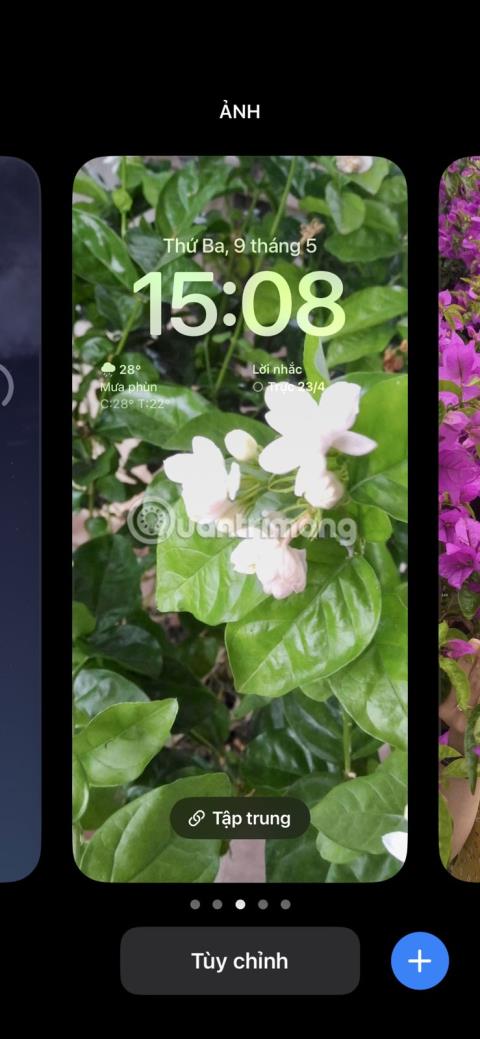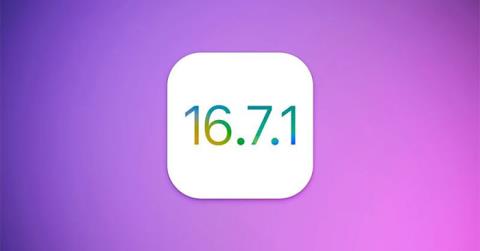Funktioner på iOS 16 stöder inte äldre iPhones
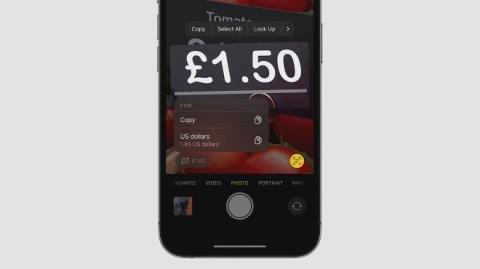
I den här artikeln kommer Tips.BlogCafeIT att lista funktioner på iOS 16 som inte stöder äldre iPhones.
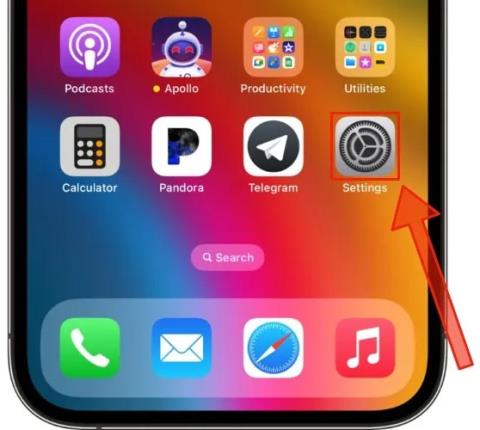
Funktionen Live Captions i iOS/iPadOS 16 och macOS Ventura gör det möjligt för personer som är döva eller hörselskadade att utnyttja kraften i maskininlärning på kompatibla iPhone-, iPad- och Mac-modeller för att automatiskt skapa och transkribera undertextljud för enhetens multimediainnehåll, samt konversationer i verkliga världen i realtid.
Vad är livetextning?
Med hjälp av intelligens på enheten skapar Live Captions snabbt bildtexter i appar, på webbplatser eller andra upplevelser där dold bildtext kanske inte är tillgänglig eller stöds.
Fördelar med Live Captions
Nackdelar med Live Captions
Hur man aktiverar Live Captions på iPhone/iPad
Innan du fortsätter, vet att Live Captions endast är tillgängligt på iPhone 11 eller senare och iPad-modeller som drivs av A12-chip eller senare. Dessutom måste enheten köra iOS 16 eller iPadOS 16 (tillgänglig i beta i skrivande stund). Alla Mac-modeller med Apple Silicon kan också köra Live Captions. Följ stegen nedan för att aktivera Live Captions beta på din iPhone/iPad.
1. Starta programmet Inställningar.
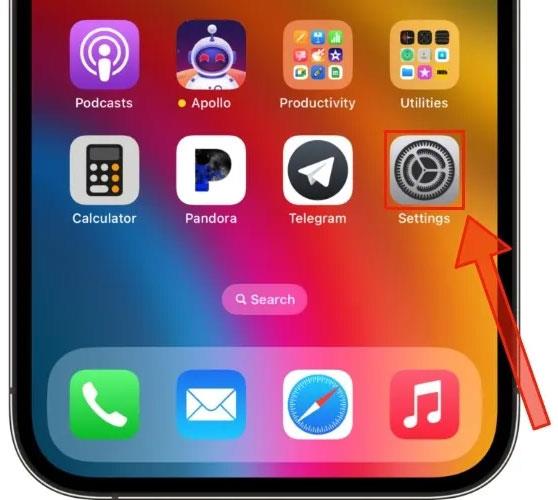
Starta appen Inställningar
2. Rulla ned och välj Tillgänglighet från menyn.
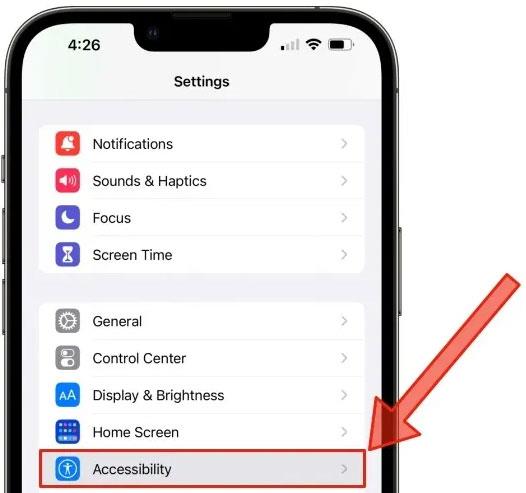
Välj Tillgänglighet
3. Rulla nedåt igen till undermenyn märkt Hörsel och tryck på Live Captions (Beta) .
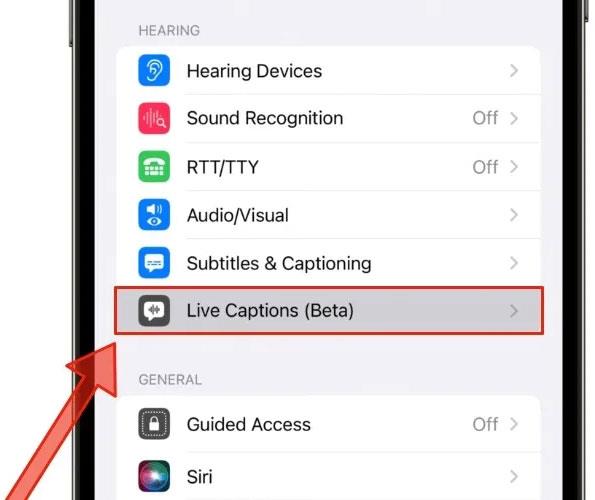
Klicka på Live Captions (Beta)
4. Klicka på reglaget bredvid Live Captions för att aktivera den här funktionen.
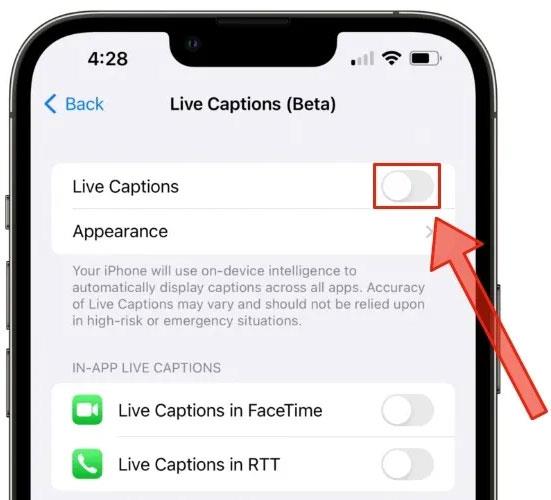
Tryck på reglaget bredvid Live Captions
5. Omkopplaren blir grön vilket indikerar att du har aktiverat Live Captions.
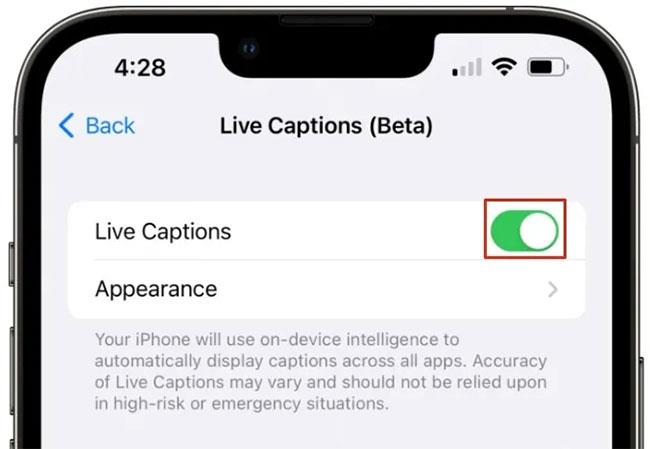
Aktivera Live Caption framgångsrikt
Hur man aktiverar Live Captions på Mac
1. För att aktivera Live Captions på en Mac som kör macOS Ventura beta, öppna först appen Systeminställningar .
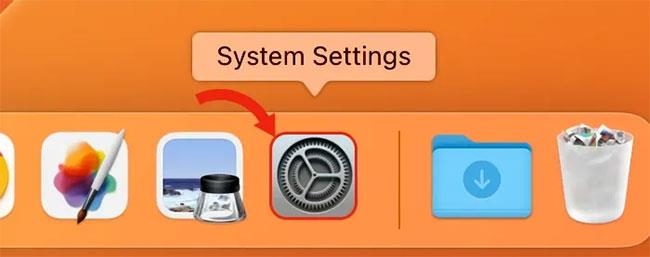
Öppna programmet Systeminställningar
2. Välj alternativet Tillgänglighet i menyn till vänster .

Välj alternativet Tillgänglighet
3. Klicka på Live Captions (Beta) i Hearing.
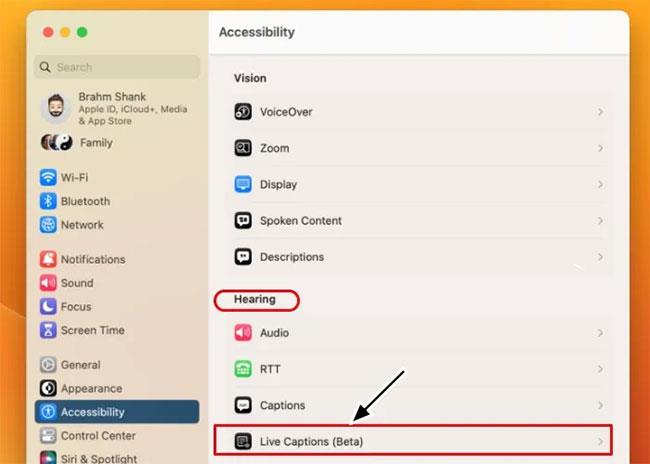
Klicka på Live Caption (Beta)
4. Klicka på reglaget bredvid Live Captions för att aktivera den här funktionen.
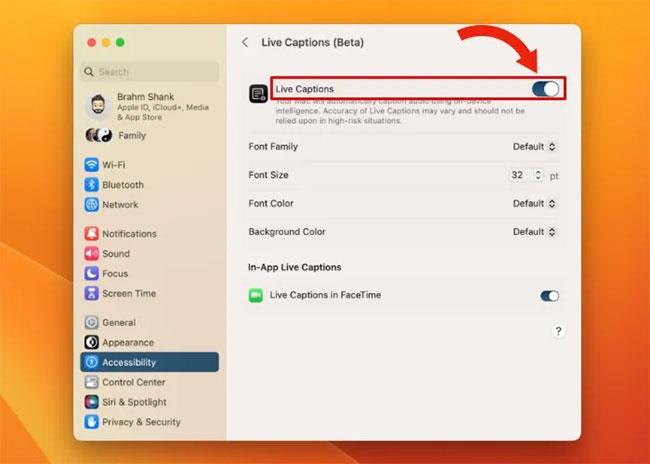
Aktivera Live Caption
Live Captions fungerar i alla tredjepartsappar, inklusive Podcast-appen och videoströmningsappar som YouTube. Observera dock att Live Captions fungerar i realtid och inte omedelbart kan omvandla ljudinnehåll från podcaster eller videor till läsbara artiklar.
I den här artikeln kommer Tips.BlogCafeIT att lista funktioner på iOS 16 som inte stöder äldre iPhones.
I den här artikeln kommer Tips.BlogCafeIT att sammanfatta problem på iOS 16 och hur man hanterar dem för din bekvämlighet.
Med Photo Shuffle kommer du att se flera foton på din låsskärm under hela dagen, som ett bildspel i ditt galleri. Du kan också välja vilka bilder som ska visas eller väljas automatiskt.
Från och med iOS 16 har Apple lagt till en liten "Sök"-knapp placerad precis ovanför dockan på iPhones startskärm.
Live Captions skapar snabbt bildtexter i appar, på webbplatser eller andra upplevelser där textning kanske inte är tillgänglig eller stöds.
Apple släppte idag mjukvaruuppdateringar för iOS 16.7.1 och iPadOS 16.7.1 för äldre iPhone- och iPad-modeller som inte stöder iOS 17 eller som inte har uppdaterats till den senaste iOS-versionen.
Lösenord syftar till att eliminera användningen av lösenord på webben. Även om detta kan låta intressant, har Apples lösenordsfunktion sina för- och nackdelar.
Vissa iPhone- och iPad-modeller kommer inte att uppdateras till iOS 16 när den släpps 2022. Dessa inkluderar enheter som är 8 år gamla och vissa som bara är 5 år gamla.
Sound Check är en liten men ganska användbar funktion på iPhone-telefoner.
Foto-appen på iPhone har en minnesfunktion som skapar samlingar av foton och videor med musik som en film.
Apple Music har vuxit sig exceptionellt stor sedan den första gången lanserades 2015. Hittills är det världens näst största betalda musikströmningsplattform efter Spotify. Förutom musikalbum är Apple Music också hem för tusentals musikvideor, radiostationer dygnet runt, alla dagar i veckan, och många andra tjänster.
Om du vill ha bakgrundsmusik i dina videor, eller mer specifikt, spela in låten som spelas som videons bakgrundsmusik, finns det en extremt enkel lösning.
Även om iPhone har en inbyggd Weather-app, ger den ibland inte tillräckligt med detaljerad information. Om du vill lägga till något finns det gott om alternativ i App Store.
Förutom att dela foton från album kan användare lägga till foton i delade album på iPhone. Du kan automatiskt lägga till foton i delade album utan att behöva arbeta från albumet igen.
Det finns två snabbare och enklare sätt att ställa in en nedräkning/timer på din Apple-enhet.
App Store innehåller tusentals fantastiska appar som du inte har provat än. Vanliga söktermer kanske inte är användbara om du vill upptäcka unika appar, och det är inte roligt att ge dig ut på oändlig rullning med slumpmässiga nyckelord.
Blur Video är ett program som suddar scener, eller annat innehåll du vill ha på din telefon, för att hjälpa oss att få den bild vi gillar.
Den här artikeln kommer att guida dig hur du installerar Google Chrome som standardwebbläsare på iOS 14.